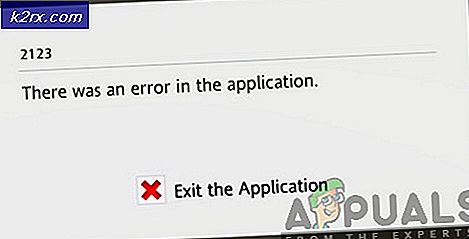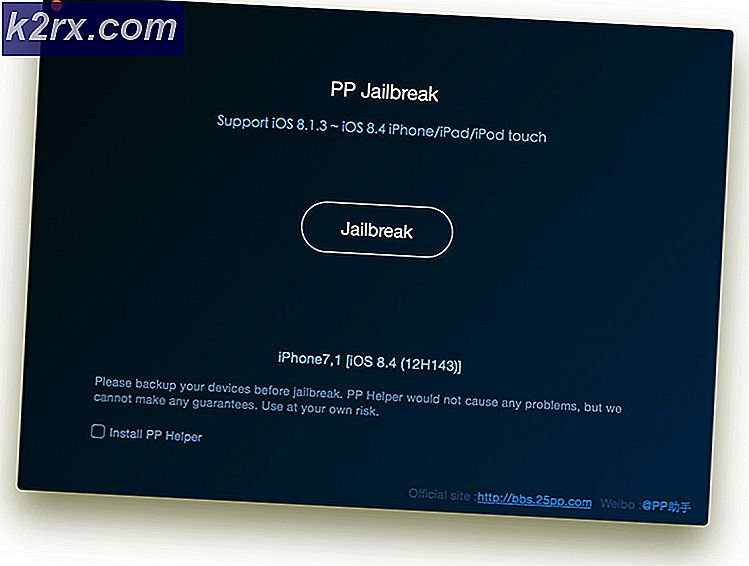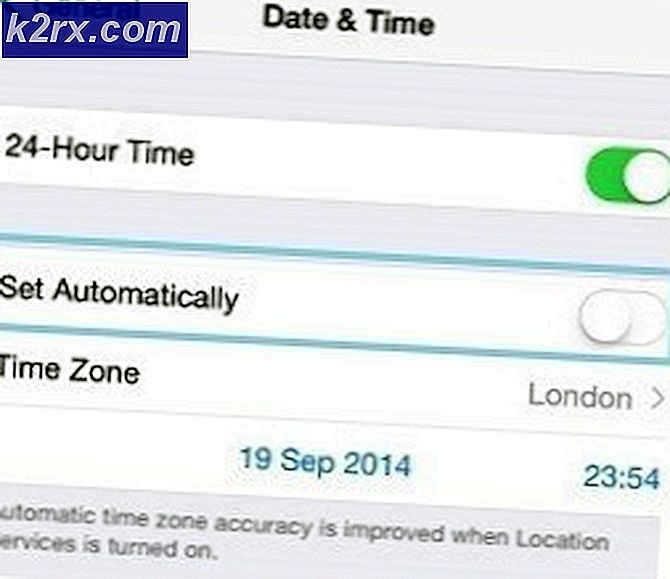Outlook'ta Gmail IMAP Hatası 78754 Nasıl Onarılır?
Microsoft Outlook, kullanıcının kişisel bilgilerini yönetmesine yardımcı olan Microsoft Office Suite'in bir parçasıdır. Birincil kullanım için bir e-posta istemcisidir, ancak aynı zamanda kullanıcının günlük yaşamını planlaması için takvim, kişi yöneticisi, görev yöneticisi gibi özellikler içerir.
78754 Başarısız bir kişinin Gmail hesabına erişmeye çalıştığında karşılaştığı bir Microsoft Outlook web oturum açma hatasıdır. Bir IMAP arızası, posta sunucusunun, Microsoft Outlook platformu aracılığıyla kullanıcı e-postalarına erişmeye çalışırken istemciyi zorla kapatmasına neden olur.
Bu hata genellikle durumlarda ortaya çıkar; kullanıcı oturum açma kimlik bilgileri tanınmadığında, kullanıcı hesabına yeni bir cihazdan / konumdan erişmeye çalışırken, Google şüpheli kullanıcı girişi algıladığında, oturum açmak için uygulamaya özel bir şifre gerektiğinde, normal hesap şifresi veya benzeri durumlar yerine. Hata bildirimi, kullanıcıya aşağıdaki şekilde görüntülenir:
Daha fazla ilerlemeden önce, İnternet Mesaj Erişim Protokolü (IMAP) hakkında biraz bilgi sahibi olmanız gerekir.
IMAP Sunucusu nedir?
IMAP, iletileri bir posta sunucusunda depolayan ve ardından kullanıcının e-postaları kullanıcının uygun gördüğü şekilde görüntülemesine, değiştirmesine ve düzenlemesine olanak tanıyan standart bir elektronik posta protokol platformudur. Posta sunucusunda depolanan mesajlar, orijinal olarak kullanıcının makinesinde saklanır.
IMAP ayrıca kullanıcının birden fazla posta istemcisindeki (Outlook, MailExplorer, vb.) Tüm ana posta kontrollerine farklı cihazlarda bile erişmesine, her şeyi gerçek zamanlı olarak senkronize etmesine, yani bir kullanıcı posta hesabını Microsoft Outlook masaüstü istemcisinde kurmasına olanak tanır. ve aynı anda Outlook Android/iPhone uygulamasında.
Ne sebep olur Outlook'ta Gmail IMAP Hatası 78754?
Yukarıdaki durum durumlarında daha önce gösterildiği gibi, bu hata birçok nedenden dolayı ortaya çıkabilir. En çok bildirilenler şunlardır:
- Web tarayıcınızdan Gmail Oturum Açma sayfasını açın.
- Oturum aç hesap ayrıntılarınızla Gmail'e.
- Hala giriş yapmış durumdayken, web tarayıcınızdan Google Güvenlik sayfasına gidin.
- Şu yöne rotayı ayarla Google'da oturum açılıyor ve tıklayın Uygulama şifreleri.
- Onayla oturum aç tekrar ilerlemek için.
- Tıklamak Uygulamayı seçin > Diğer (Özel ad) .
- Tür Görünüm ve vur Oluştur.
- Bu, cihazınız için bir uygulama şifresi oluşturacaktır. Kopyala oluşturulan 16 karakterlik şifre.
- Microsoft Outlook'unuzda oturum açmak için bu parolayı kullanın. Bu, sorununuzu çözmelidir.
4.Çözüm: Microsoft Outlook Yapılandırmanızı kontrol edin
Önceden belirtildiği üzere, 78754 hatası Microsoft Outlook doğru yapılandırılmadıysa ortaya çıkabilir. Doğru yapılandırıldığından emin olmak için şunları izleyin:
- Tıklayın Başlat veya basın Windows anahtarı, arama Görünüm ve vur Giriş.
- Şimdi e-posta adresinizi girin, tıklayın Gelişmiş seçenekler ve kontrol et Hesabımı manuel olarak ayarlayayım ve vur Bağlan.
- Seçiniz IMAP (Windows 10 İşletim Sistemi için) veya POP veya Google diğer Windows sürümlerinde.
- Emin olun IMAP veya POP erişimi Gmail hesabınızı Microsoft Outlook istemcisine eklemeye çalışmadan önce etkinleştirilir (Çözüm 2 adımını izleyerek zaten yapılmalıdır).
- Microsoft Outlook istemcinizi doğru şekilde yapılandırmak için verilen sunucu bilgilerini kullanın.
Gelen posta
Sunucu: imap.gmail.com Bağlantı Noktası: 993 Şifreleme yöntemi: SSL/TLS Güvenli Parola Kimlik Doğrulaması (SPA) kullanılarak oturum açılması gerektir: İşaretli değil
Giden posta
Sunucu: smtp.gmail.com Bağlantı Noktası: 465 Şifreleme yöntemi: SSL / TLS Sunucu zaman aşımı: Bir çubuk Güvenli Parola Kimlik Doğrulaması (SPA) kullanılarak oturum açma gerektir: İşaretlenmemiş Giden (SMTP) sunucum kimlik doğrulaması gerektiriyor: İşaretlendi Gelen posta sunucumla aynı ayarları kullan : Kontrol
- Oturum açma kimlik bilgilerinizi girmeniz istenecektir. Doğru bilgilerinizi girin ve tıklayın Bağlan. Bu, hatanızı düzeltmelidir.
5.Çözüm: Microsoft Outlook'unuzu güncelleyin
Bildiğimiz gibi, bazen eski bir Windows, Windows uygulamalarının ve özelliklerinin düzgün çalışmasını engelleyen rahatsız edici hatalara neden olur. Benzer şekilde, güncel olmayan herhangi bir uygulama da aynı şekilde davranabilir. Bu nedenle, e-posta istemcinizi (Microsoft Outlook) en son sürüme yükseltmek sorununuzu çözebilir. Çözümlerden hiçbiri sizin için işe yaramadıysa, bu sonunda olmalı. Bunu yapmak için verilen prosedürü izleyin:
- Tıklayın Başlat veya basın Windows anahtarı, arama Görünüm ve vur Giriş.
- Şu yöne rotayı ayarla Dosya ve tıklayın Ofis Hesabı.
- Tıklayın Güncelleme Seçenekleri, seçin Şimdi güncelle açılır menüden.
- Bu otomatik olarak güncellemeleri bul Microsoft Outlook istemciniz için ve Yüklemek onları.
- En son sürüme güncellendiğinizden emin olmak için şunu görmelisiniz: aşağıdaki mesaj Aynı işlemi tekrarladığınızda.